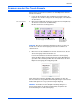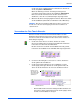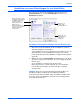Operation Manual
Scannen
32 DocuMate 752 Scanner Benutzerhandbuch
Konfigurieren der One Touch-Schaltflächen
In jeder Konfiguration einer One Touch-Schaltfläche ist eine
Zieleanwendung, eine Scankonfiguration und ein Dateiformat
festgelegt. Diese drei Einstellungen für eine Schaltfläche werden
im One Touch-Eigenschaftenfenster festgelegt.
So öffnen Sie das One Touch-Eigenschaftenfenster:
1. Klicken Sie auf das One Touch-Symbol. Dieses befindet sich im
Windows-Infobereich in der unteren rechten Ecke des Bildschirms.
2. Klicken Sie mit der rechten Maustaste auf eine Schaltfläche in der
One Touch-Konsole.
Denken Sie daran: Durch einen Klick auf eine Schaltfläche in der
One Touch-Konsole mit der linken Maustaste starten Sie einen
Scanvorgang. Wenn Sie mit der rechten Maustaste klicken, wird das
One Touch-Eigenschaftenfenster geöffnet.
Das One Touch-Eigenschaftenfenster für die betreffende Schaltfläche
wird geöffnet.
Das One Touch-Eigenschaftenfenster
Im One Touch-Eigenschaftenfenster können Sie neue Einstellungen für
die Schaltflächen festlegen. Das One Touch-Eigenschaftenfenster enthält
darüber hinaus speZielele Scanfunktionen, z. B. das Scannen und
Brennen auf CD, das Scannen und Umwandeln von Text in eine HTML-
Webseite, und das Scannen mit OCR, bei dem ein gescanntes Bild in
bearbeitbaren Text umgewandelt wird.
Klicken Sie mit der rechten Maustaste auf eine
Schaltfläche (beispielsweise auf
Schaltfläche 2), um das Eigenschaftenfenster
für diese Schaltfläche zu öffnen.